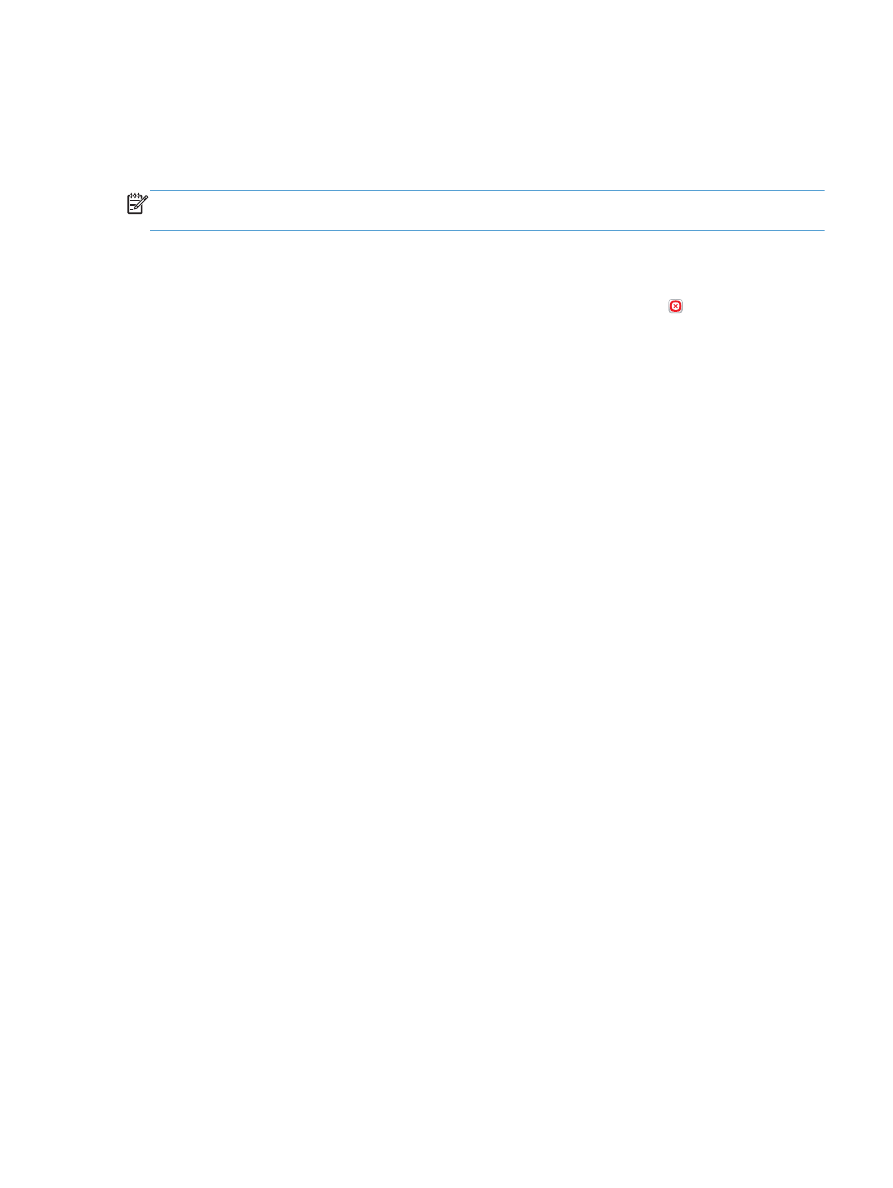
Een afdruktaak annuleren (Windows)
OPMERKING:
Als de afdruktaak zich al te ver in het afdrukproces bevindt, kan deze mogelijk niet
meer worden geannuleerd.
1.
U kunt taken tijdens het afdrukken annuleren door deze procedure te volgen op het
bedieningspaneel van het product:
a. Raak in het beginscherm van het bedieningspaneel de knop Stoppen aan. De taak wordt
onderbroken en het scherm
Taakstatus
wordt geopend.
b. Raak in de lijst op het aanraakscherm de afdruktaak aan die u wilt annuleren. Raak
vervolgens de knop
Taak annuleren
aan.
c.
Het apparaat vraagt u de annulering te bevestigen. Raak de knop
Ja
aan.
2.
U kunt ook een afdruktaak annuleren vanuit een softwareprogramma of een afdrukwachtrij.
●
Softwareprogramma: doorgaans wordt er korte tijd een dialoogvenster op het scherm
weergegeven waarin u de afdruktaak kunt annuleren.
●
Windows-afdrukwachtrij: als de afdruktaak in de afdrukwachtrij (computergeheugen)
of afdrukspooler staat, verwijdert u de taak daar.
◦
Windows XP, Server 2003 of Server 2008: Klik op Start en Instellingen en
kies Printers en faxapparaten. Dubbelklik op het pictogram van het product om het
venster te openen, klik met de rechtermuisknop op de afdruktaak die u wilt annuleren en
klik op Annuleren.
◦
Windows Vista: Klik op het Windows-pictogram in de linkeronderhoek van het
scherm en klik achtereenvolgens op Instellingen en Printers. Dubbelklik op het
pictogram van het apparaat om het venster te openen, klik met de rechtermuisknop op
de afdruktaak die u wilt annuleren en klik op Annuleren.
◦
Windows 7: Klik op het Windows-pictogram in de linkeronderhoek van het scherm en
klik vervolgens op Apparaten en printers. Dubbelklik op het pictogram van het
apparaat om het venster te openen, klik met de rechtermuisknop op de afdruktaak die u
wilt annuleren en klik op Annuleren.